 Esta versão foi Substituída por uma Versão Recentemente Aprovada.
Esta versão foi Substituída por uma Versão Recentemente Aprovada. Esta versão (30/09/2015 20:00) é um Rascunho.
Esta versão (30/09/2015 20:00) é um Rascunho.Approvals: 0/1
Essa é uma revisão anterior do documento!
Tabela de conteúdos
Inserir Roteiro Empresa
O objetivo desta funcionalidade é inserir roteiro de leitura para uma determinada empresa, podendo ser acessada no caminho: GSAN > Micromedição > Leitura > Inserir Roteiro Empresa.
Verifica existência da LOCALIDADE
- Caso o código da localidade não exista no sistema, será exibida a mensagem “Localidade inexistente”.
Verifica existência do LEITURISTA
- Caso o código do leiturista não exista no sistema, será exibida a mensagem “Leiturista inexistente”.
Verifica preenchimento dos campos
- Caso o usuário não informe ou selecione o conteúdo de algum campo necessário à inclusão do roteiro da empresa, será exibida a mensagem “Informe «nome do campo que não foi preenchido ou selecionado»”.
Verifica duplicidade de roteiro empresa para a quadra
- Caso a quadra informada já possua Roteiro Empresa informada, será exibida a mensagem “Esta Quadra já possui roteiro empresa associada”.
Verifica sucesso da operação
- Caso o código de retorno da operação efetuada no banco de dados seja diferente de zero, será exibida a mensagem conforme o código de retorno; caso contrário, exibe a mensagem “«descrição da função» efetuada com sucesso”.
Solicita confirmação de inclusão
- Caso o usuário solicite a inclusão dos dados, mostra uma tela de confirmação exibindo a seguinte mensagem “Confirma quadras «números das quadras» para inclusão?”.
Inicialmente, o sistema exibe a tela para que sejam informados os dados para seleção do roteiro, o botão  é disponibilizado, e ao clicar neste, o sistema carrega todos os setores comerciais, pertencentes a localidade, no quadro “Disponíveis”.
é disponibilizado, e ao clicar neste, o sistema carrega todos os setores comerciais, pertencentes a localidade, no quadro “Disponíveis”.
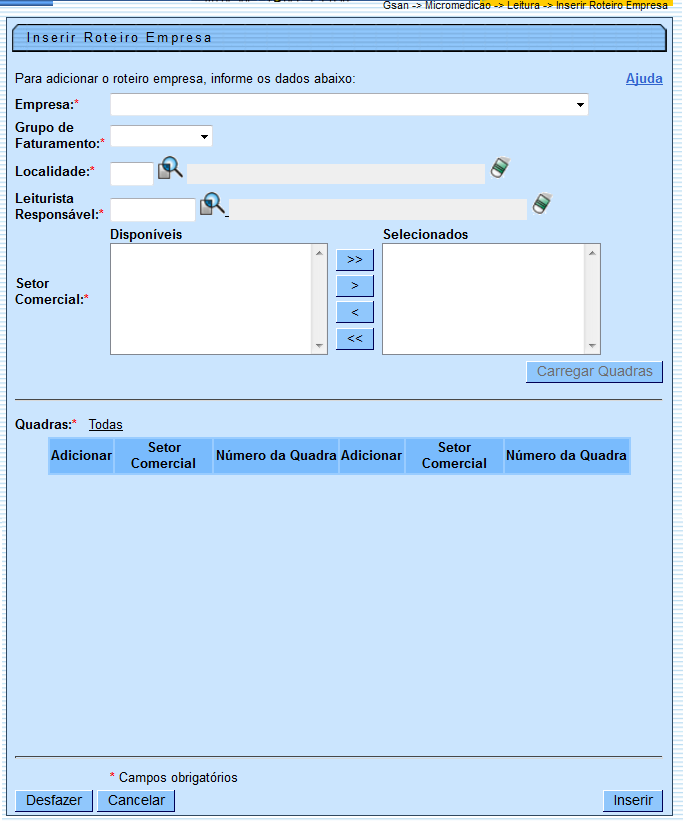
Preenchimento dos Campos
| Campo | Preenchimento dos Campos |
|---|---|
| Empresa(*) | Campo obrigatório - Selecione uma das opções disponibilizadas pelo sistema. |
| Grupo de Faturamento(*) | Campo obrigatório - Selecione uma das opções disponibilizadas pelo sistema. |
| Localidade(*) | Campo obrigatório - Informe o código da localidade, com no máximo 3 (três) dígitos, ou clique no botão  , link Pesquisar Localidade, para selecionar a localidade desejada. O nome da localidade será exibido no campo ao lado. , link Pesquisar Localidade, para selecionar a localidade desejada. O nome da localidade será exibido no campo ao lado.Para apagar o conteúdo do campo, clique no botão  ao lado do campo em exibição. ao lado do campo em exibição. |
| Leiturista Responsável(*) | Campo obrigatório - Informe o código do leiturista, com no máximo 9 (nove) dígitos, ou clique no botão  para selecionar o leiturista desejado. O nome do leiturista será exibido no campo ao lado. para selecionar o leiturista desejado. O nome do leiturista será exibido no campo ao lado.Para apagar o conteúdo do campo, clique no botão  ao lado do campo em exibição. ao lado do campo em exibição. |
| Setor Comercial(*) | Campo obrigatório - O sistema faz a carga dos setores comerciais pertencentes à localidade informada no quadro da tela “Disponíveis”, permitindo ao usuário fazer a seleção dos setores desejados, transferindo para o quadro da tela “Selecionados”. Para transferir um setor do quadro “Disponíveis” para o quadro “Selecionados”, clique sobre o item desejado e em seguida no botão  . .Para transferir mais de um setor do quadro “Disponíveis” para o quadro “Selecionados”, clique sobre o item desejado, mantenha a tecla “Ctrl” pressionada e clique nos demais itens desejados, e, em seguida clique no botão  . .Para transferir todos os setores do quadro “Disponíveis” para o quadro “Selecionados”, clique no botão  e, para retornar do quadro “Selecionados” para o quadro “Disponíveis”, clique no botão e, para retornar do quadro “Selecionados” para o quadro “Disponíveis”, clique no botão  . .Para transferir um setor do quadro “Selecionados” para o quadro “Disponíveis”, clique sobre o item desejado e em seguida no botão  . .Para transferir mais de um setor do quadro “Selecionados” para o quadro “Disponíveis”, clique sobre o item desejado, mantenha a tecla “Ctrl” pressionada e clique nos demais itens desejados, e, em seguida clique no botão  . . |
| Quadras(*) | Campo obrigatório - Neste quadro da tela, o sistema exibe todas as “Quadras” selecionadas. Marque no checkbox correspondente a(s) quadra(s) que deseja incluir no roteiro. Para marcar todas as quadras, clique no hiperlink Todas. Em seguida, clique no botão  . . |
Ao clicar no botão  , o sistema exibe a tela abaixo, para que seja feita a seleção dos setores comerciais/quadras a serem inseridos no roteiro da empresa selecionada.
, o sistema exibe a tela abaixo, para que seja feita a seleção dos setores comerciais/quadras a serem inseridos no roteiro da empresa selecionada.

Funcionalidade dos Botões
| Botão | Descrição da Funcionalidade |
|---|---|
 | Ao clicar neste botão, o sistema permite consultar um dado nas bases de dados. |
 | Ao clicar neste botão, o sistema apaga o conteúdo do campo em exibição. |
 | Ao clicar neste botão, o sistema permite transferir todos os setores do quadro “Disponíveis” para o quadro “Selecionados”. |
 | Ao clicar neste botão, o sistema permite transferir um ou mais setores do quadro “Disponíveis” para o quadro “Selecionados”. |
 | Ao clicar neste botão, o sistema permite retornar um ou mais setores do quadro “Selecionados” para o quadro “Disponíveis”. |
 | Ao clicar neste botão, o sistema permite retornar todos os setores do quadro “Selecionados” para o quadro “Disponíveis”. |
 | Ao clicar neste botão, o sistema executa a carga dos setores comerciais/quadras pertencentes à localidade selecionada, para permitir a inserção no roteiro da empresa. |
 | Ao clicar neste botão, o sistema desfaz o último procedimento realizado. |
 | Ao clicar neste botão, o sistema cancela a operação e retorna à tela principal. |
 | Ao clicar neste botão, o sistema comanda a inserção dos dados nas bases de dados. |
Clique aqui para retornar ao Menu Principal do GSAN

